ЛАБОРАТОРНАЯ РАБОТА № 9
Тема: Формирование запросов при работе с базой данных.
Цель: Научиться редактировать записи, осуществлять сортировку записей, создавать простые фильтры с формулой, создавать вычисляемые поля. Научиться создавать отчеты, устанавливать список полей для включения в отчет, задавать порядок сортировки данных в полях, устанавливать способ подведения итогов.
Оборудование и/или программное обеспечение: ПК, операционная система Windows (Linux), база данных.
Теоретическая часть
[1], стр. 394-399
Практическая часть
1. Запустите базу данных.
2. Откройте документ baza.
3. Выберите вкладку Таблицы.
4. Откройте таблицу Карта.
5. Разделите записи своей базы данных по полу. Для этого:
§ Выделите щелчком мыши поле Пол;
§ Выполните команду основного меню Записи→Сортировка→Сортировка по убыванию;
§ Закройте таблицу, сохраните изменения.
6. Добавьте поле Дата рождения.
7. Измените данные в соответствии с новым полем.
8. Отсортируйте дни рождения в хронологическом порядке. Для этого:
§ Выделите поле Дата рождения
§ Выполните команду основного меню Записи→Сортировка→Сортировка по возрастанию;
§ Закройте таблицу, сохраните изменения.
9. Откройте таблицу Карта
10. Создайте фильтр Выше. Для этого:
§ Выполните команду основного меню Записи→Фильтр→Расширенный фильтр. Появится диалоговое окно Фильтр:
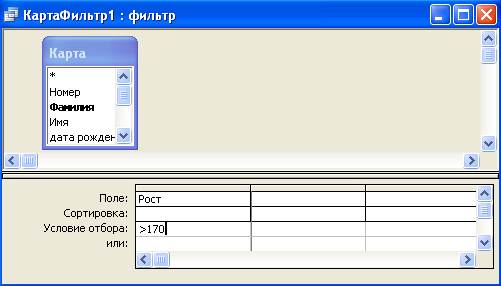 |
В строке Поле выберите из списка имя фильтруемого поля – Рост;
§ В строке Сортировка – отсутствует;
§ В строке Условие отбора введите >170;
§ Выполните команду основного меню Фильтр→Применить. При наличии записей, удовлетворяющих условию, появятся результаты фильтрации. Сохранять изменения не нужно.
11. Аналогично выполните фильтры:
- Вес <=65;
- Рост <=165 и >= 150.
12. Выберите вкладку Запрос.
13. Нажмите кнопку Создать, выберите режим Конструктор.
14. В диалоговом окне Добавление таблицы выберите таблицу Карта и нажмите кнопку Добавить. Закройте диалоговое окно.
15. Создайте поле запроса Фамилия. Для этого выберите его в выпадающем списке:
 |
Аналогично создайте поле Имя.
16. Добавьте в запрос вычисляемое поле. Для этого:
§ Установите курсор в свободную ячейку строки Поле;
§ Введите с клавиатуры формулу Рост-100;
§ Нажмите клавишу ENTER;
§ В ячейке Имя таблицы выберите из списка значение Карта;
§ Закройте запрос, сохраните его под именем Идеальный вес;
§ Нажмите клавишу ENTER.
17. Просмотрите результат формирования запроса с вычисляемым полем. Для этого: нажмите кнопку Открыть.
18. Выберите вкладку Отчет.
19. Нажмите кнопку Создать.
20. Выберите режим Мастер отчетов.
21. Выберите в качестве источника данных таблицу Карта.
22. Нажмите кнопку ОК. откроется диалоговое окно Создание отчетов.
23. Установите список полей для отчета. Для этого:
§ В окошке Доступные поля выберите поле Фамилия, нажмите кнопку  ;
;
§ Аналогично добавьте поля: Имя, Рост, Вес. Нажмите кнопку Далее.
24.
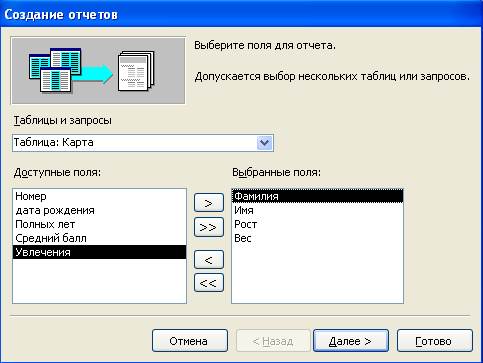 |
Добавьте уровень группировки Рост как в предыдущей вкладке. Нажмите кнопку Далее.
25. Установите порядок сортировки. Для этого:
§ В окне 1 выберите из списка поле Вес;
§ Указатель направления сортировки установите щелчком мыши в положение по убыванию;
§ В окне2 выберите поле Фамилия;
§ Указатель направления сортировки установите щелчком мыши в положение по возрастанию.
26. Установите способ подведения итогов. Для этого:
§ Нажмите кнопку Итоги;
§ На панели Итоги установите для поля Вес маркеры для значений: Avg, Min. Max;
§ Нажмите кнопку ОК;
§ Нажмите кнопку Далее.
27. Выберите вид макета и ориентацию страницы. Для этого:
§ Установите переключатель напротив вида Ступенчатый;
§ Установите переключатель напротив ориентации Альбомная;
§ Нажмите кнопку Далее;
§ Выберите из списка стиль Полужирный. Нажмите кнопку Далее;
28. Введите имя отчета – Анализ группы.
29. Установите переключатель дальнейших действий в положение Просмотр отчета.
30. Нажмите кнопку Готово.
31. Выйдете из базы данных.
Задание для самостоятельной работы
Для созданной базы данных на другую тему из предыдущей работы произведите все возможные варианты фильтрации. Выполните 3 любых запроса, сохраните их. Разработайте отчет и произведите с его помощью вывод данных.
Вопросы для контроля
1. В чем отличие фильтрации от сортировки?
2. Для чего предназначен отчет?
Литература
1. Угринович Н.Д. Информатика и информационные технологии. Учебник для 10-11 классов / Н.Д. Угринович. – 3-е изд. — М.: БИНОМ. Лаборатория знаний, 2006. — 511 с.: ил.
 2015-05-10
2015-05-10 259
259






